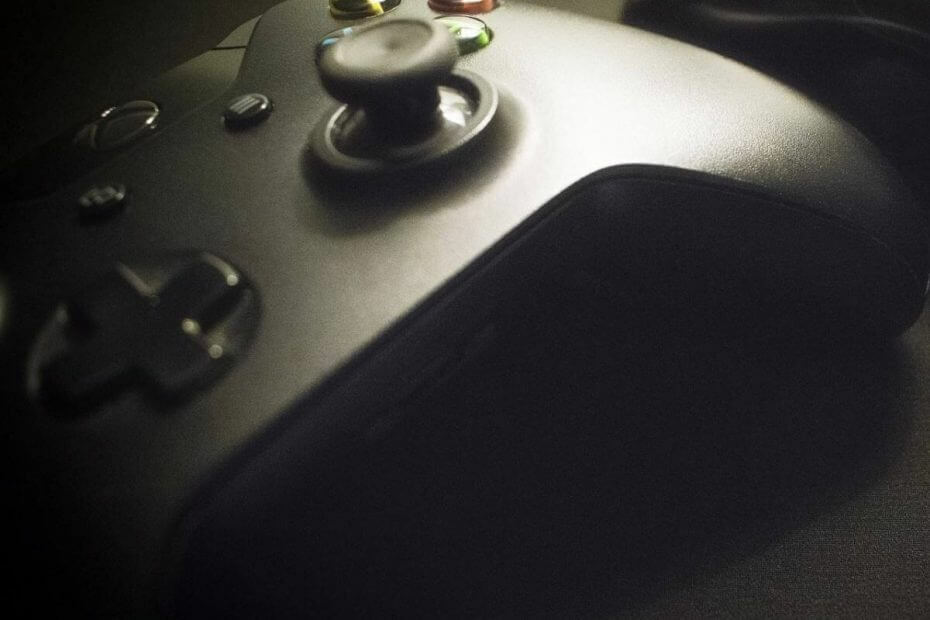
이 소프트웨어는 드라이버를 계속 실행하여 일반적인 컴퓨터 오류 및 하드웨어 오류로부터 안전하게 보호합니다. 간단한 3 단계로 모든 드라이버를 확인하세요.
- DriverFix 다운로드 (확인 된 다운로드 파일).
- 딸깍 하는 소리 스캔 시작 문제가있는 모든 드라이버를 찾습니다.
- 딸깍 하는 소리 드라이버 업데이트 새 버전을 얻고 시스템 오작동을 방지합니다.
- DriverFix가 다운로드되었습니다. 0 이번 달 독자.
너의 Xbox 본체는 단순한 게임 장치가 아닙니다. 스토어에서 영화와 같은 멀티미디어 콘텐츠를 구매할 수 있습니다. 사용자는 Xbox에서 좋아하는 영화를 볼 수 있지만 때때로 본체에 오류가 표시 될 수 있습니다. 이러한 오류 중 하나는 Xbox 오류 코드 c101a3ff입니다. 이것은 일반적인 오류이며 Microsoft 커뮤니티 포럼.
Xbox Live와 일반적인 결제 방법을 사용하여 XBox360에서 영화를 대여했습니다.
영화를 재생하려고 할 때마다 "재생 오류 상태 코드: c101a3ff"라는 메시지가 나타납니다.
영화는 회계사입니다.
영화 대금이 지불되었음을 확인했습니다.
또한 캐시와 모든 TV 앱을 삭제했습니다. Microsoft 영화 및 TV 앱을 다시 설치했습니다. 시스템을 업데이트했습니다.
이 기사에서는 Xbox 오류 코드 c101a3ff를 수정하고 좋아하는 영화를 문제없이 시청할 수 있도록 최선의 해결책을 모았습니다.
Xbox 오류 코드 c101a3ff를 수정하는 방법
1. 전원주기 수행
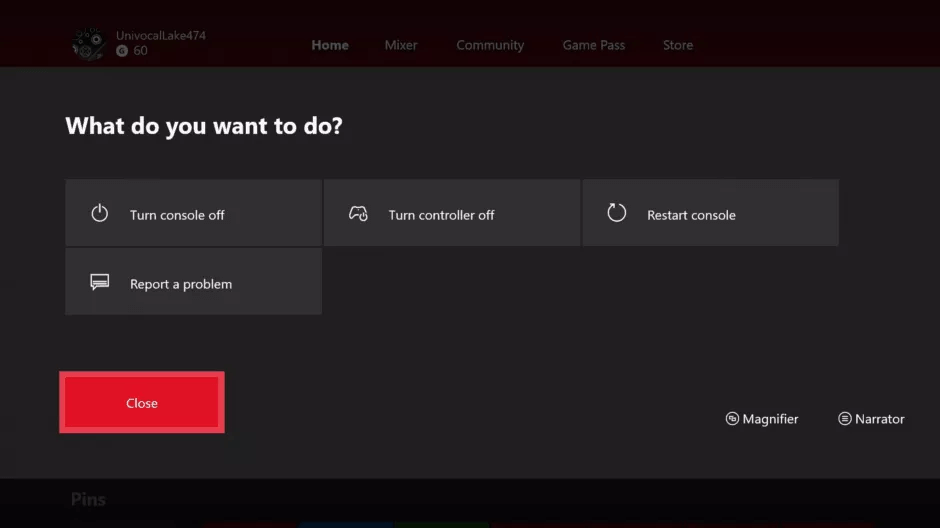
- 다른 조치를 취하기 전에 시작 메뉴에서 전원주기를 수행하고 물리적 전원 버튼을 사용하는지 확인하십시오.
- 에서 다시 시작하려면 파워 센터, Xbox 컨트롤러의 전원 버튼을 누릅니다. 고르다 콘솔 다시 시작> 다시 시작.
- 신체 활동을 수행하려면 전원주기, 때 Xbox 전원이 켜져 있으면 본체의 Xbox 전원 버튼을 10 초 동안 길게 누르고 본체가 꺼질 때까지 기다립니다.
- 전원 버튼을 눌러 콘솔을 다시 시작하고 개선 사항을 확인하십시오.
전원 케이블 분리
- 문제가 지속되면 전원 케이블을 분리했다가 다시 연결해보십시오.
- Xbox 본체를 끕니다.
- 본체의 전원 케이블을 분리하고 잠시 기다립니다.
- 콘솔 전원 케이블을 다시 연결합니다.
- 본체의 Xbox 버튼을 눌러 본체의 전원을 켭니다.
이 가이드를 통해 Xbox 본체를 가정용 PC로 전환
2. Xbox 영화 및 TV 앱 재설정

- Xbox 영화 및 TV 앱으로 인한 오류 인 경우 앱을 재설정하여 도움이되는지 확인할 수 있습니다.
- 다시 시작 Xbox 본체.
- 열다 스타트 선택 설정.
- 이동 앱 과 앱 및 기능.
- 아래로 스크롤하여 선택 영화와 TV 앱.
- 고르다 고급 옵션.
- 클릭 초기화 버튼을 눌러 앱을 재설정하십시오.
- 딸깍 하는 소리 예 작업을 확인하라는 메시지가 표시됩니다.
- Xbox가 설정을 재설정 할 때까지 기다립니다.
- 본체를 다시 시작하고 Xbox 오류 코드 c101a3ff가 수정되었는지 확인합니다.
3. 구매 문제 확인
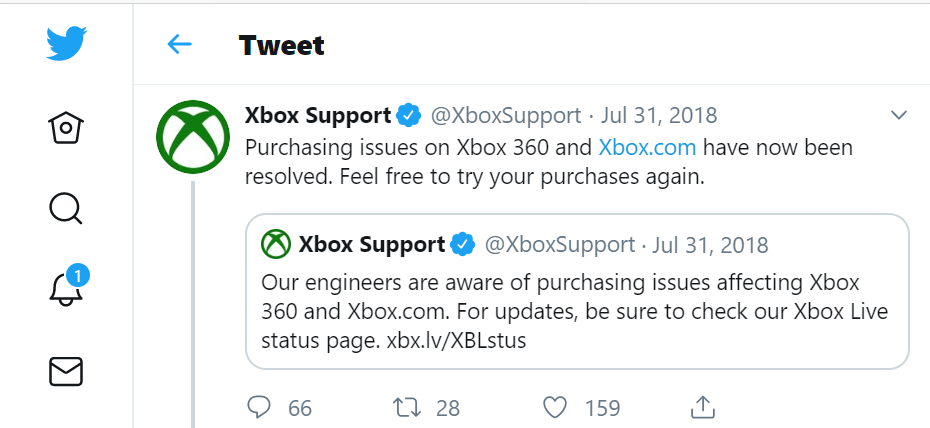
- 작동하지 않는 것 같으면 Xbox 쪽에서 문제 일 수 있습니다. 이전 Xbox는 구입 한 항목이 작동하지 않는 유사한 문제에 대해 업데이트했습니다.
- Xbox의 소셜 미디어 프로필에서 추가 업데이트를 확인하거나 문제에 대해 연락 할 수 있습니다.
이 문서의 단계에 따라 Xbox 오류 코드 c101a3ff를 수정할 수 있습니다. 의견에 어떤 솔루션이 효과가 있는지 알려주십시오.
당신이 좋아할 수있는 관련 이야기 :
- Xbox 오류 코드 80151103을 수정하려면 어떻게하나요? 해결책은 다음과 같습니다.
- 게임을 수정하는 방법 Xbox를 시작할 수 없음 오류
- [Fix] Xbox One의 Twitch 앱에서 오류 코드 995f9a12가 표시됨

![Xbox 컨트롤러는 어떤 배터리를 사용합니까? [게이머를 위한 팁]](/f/9d898cf4f90ddc954da703e63f4fe31d.jpg?width=300&height=460)
![수정: Xbox 클라우드 게임 컨트롤러가 작동하지 않음 [5가지 쉬운 방법]](/f/95a3d6171adb2f22e2d3315b5ac1dbdc.png?width=300&height=460)